Jak otevřít eml ve Windows 10. Jak převést soubor EML do souboru PDF. Jak otevřít soubor eml ve Windows
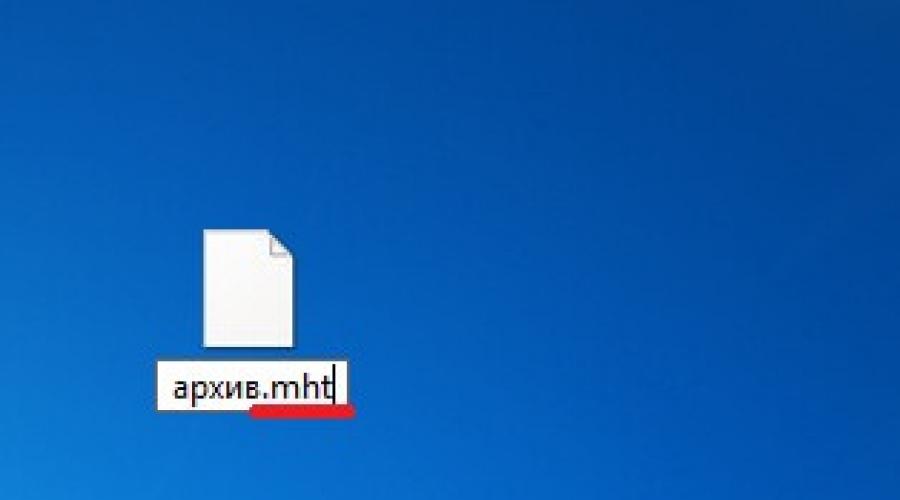
I když je při každodenním používání extrémně vzácné potřeba otevírat dokumenty s takovou příponou, často se na internetu setkávám s otázkou: jak otevřít soubor eml. Pokusím se tuto problematiku pokrýt co nejúplnější formou.
Také vám doporučuji přečíst si článek na toto téma. Mnoho uživatelů používá e-mailového klienta The Bat. Jak nastavit schránky v poštovním klientovi bat jsem již psal. E-mailový klient Bat umožňuje otevřít soubor s příponou eml.
Co je to za soubor
Podle typu MIME je formát EML klasifikován jako RFC 822. Skládá se z hlavičky a vlastního těla zprávy. Záhlaví obsahuje prvky jako nadpis, všechny adresy, předmět atd. Zbytek obsahuje text dopisu a související informace.
V zásadě se jedná o stejný dokument, který se běžně nazývá „webový archiv v jednom souboru“ s příponou MHT nebo MHTML. Jediný rozdíl je v tom, že tento formát byl vyvinut speciálně pro e-mailového klienta Microsoft, jako je Outlook, zatímco MHT byl vyvinut pro IE. Funkční vlastnosti jsou velmi podobné: všechna data jsou archivována v jednom souboru a obsahuje vše potřebné: záhlaví, HTML tagy, formátování textu, přímé informace (text), připojené obrázky atd.
Jak otevřít soubor eml ve Windows
Otevírají se pomocí vestavěných nástrojů Windows: webový archiv (MHT) se otevře v Internet Exploreru (IE) a e-mailová zpráva se otevře ve vestavěném e-mailovém programu Outlook Express nebo Ms Office Outlook. Z nějakého důvodu jsem spojil tyto dva formáty do jedné věty. Faktem je, že v případě potřeby můžete soubor EML zobrazit v internetovém prohlížeči Windows (IE). Chcete-li to provést, stačí změnit příponu poštovní zprávy. To znamená, že výběrem příkazu „Přejmenovat“ v kontextové nabídce požadovaného souboru (nebo stisknutím klávesy „F2“)
Stačí jen přepsat písmena v názvu za tečkou: místo EML - MHT.

Po této operaci se po kliknutí na ikonu archivu otevře v IE. Samozřejmě, pokud je tento prohlížeč uveden ve vašem systému jako „výchozí“ prohlížeč pro tento formát.
Pokud je ve výchozím nastavení nakonfigurován jiný internetový program, archiv se otevře v něm. Je zde jedna nuance - ne všechny prohlížeče třetích stran mohou otevírat webové archivy. Patří mezi ně Mozilla a některé další. V případě potřeby je tedy potřeba v kontextové nabídce vybrat příkaz „Otevřít pomocí...“ a v podnabídce vybrat prohlížeč, který tento formát podporuje (IE, Opera atd.).

Je třeba poznamenat, že otázka, jak otevřít EML online (s možností synchronizace a vzdáleného ovládání poštovní schránky), má svá specifika: poštovní zprávy lze otevřít pouze v poštovních programech. V prohlížečích je lze pouze číst.
Takže jsem odpověděl na druhou stranu otázky (EML jak to otevřít), pokud jde o standardní (nativní) nástroje. Přejdu k nestandardním programům (třetích stran).
A tak spustíme program The Bat, v panelu vyhledáme záložku Nástroje, z rozbalovací nabídky vybereme Importovat písmena a vybereme Soubory písmen (.MSG/EML) a vybereme soubor s příponou eml.

Poté se ve vaší doručené poště objeví nový dopis.
Jak otevřít soubor eml online
Nejprve bychom si měli povšimnout programu Mozilla Thunderbird. Tato aplikace dokonale pracuje s tímto formátem a nejjasněji řeší problém „formátu EML, který se má otevřít“. Tento formát je navíc základním formátem pro tento program při ukládání nebo spouštění souborů. Otevřením takového archivu v Thunderbirdu (pokud je k dispozici připojení k internetu) jsou dostupné všechny funkce vzdáleného ovládání této zprávy ve schránce, její synchronizace atd. Pokud tam ovšem nebyla předtím trvale smazána.

Ostatní e-mailové klienty také umožňují pracovat s tímto formátem „online“. Například:
Bit Daddys eml Open View zdarma.
Aplikací je mnohem více, je prostě nemožné je všechny vyjmenovat - je jich tolik. Dám pouze ty, které fungují s Mac Os - Apple Mail a Kupon.BG Klammer.
Jako poslední možnost, když není jiná možnost, můžete jednoduše přečíst text zprávy v libovolném textovém editoru (notepad, Notepad++, Text Edit) nebo HTML editoru (MsWord, Wordpad, Macromedia Dreamweaver). Doufám, že vám moje tipy „jak otevřít rozšíření EML“ pomohou!
Rozšíření EML se nachází v e-mailových zprávách, které byly vytvořeny v aplikaci Outlook Express nebo v jakémkoli jiném e-mailovém klientovi. Takové soubory mají strukturu reprezentovanou textovým polem, záhlavím a tělem samotného dopisu. Hlavička obsahuje informace o příjemci/odesílateli zprávy. Tělo obsahuje samotný dopis, může také obsahovat hypertextové odkazy a různé přílohy.
Nejčastěji jsou soubory ve formátu EML archivovány nebo odesílány k uložení. A můžete je zobrazit pomocí několika aplikací a speciálních počítačových nástrojů. To znamená, že prohlížení souboru EML je dostupné bez omezení na různých operačních systémech atd.
Pozornost! Některé viry, například nimda, jsou schopny vytvářet soubory s příponou EML. Pokud tedy obdržíte e-mail obsahující soubor tohoto formátu a dokonce se nachází v příloze, nezapomeňte jej před otevřením naskenovat antivirem.
Nejlepší programy pro otevírání souborů EML
Protože soubory EML jsou ve skutečnosti e-maily, dává smysl, aby byly otevřeny pomocí e-mailových klientů. Podívejme se na nejlepší z nich (Outlook do seznamu nezahrnujeme, protože jde o standardní klientský program, který by měl automaticky otevřít soubor EML, a uvažujeme o nestandardních případech):
- Mozilla Thunderbird. Tento program je zcela zdarma. Lze jej stáhnout z oficiálních stránek Mozilly. Je to jeden z nejstarších, časem prověřených e-mailových klientů. Tento klient vám pomůže nejen otevřít soubory ve formátu EML, ale také zobrazit jejich obsah a dokonce ukládat přílohy k nim připojené. Otevření souboru pomocí Mozilla Thunderbird je snadné: vyberte tlačítko nabídky v pravém horním rohu (je to stejné jako v prohlížeči Mozilla). V rozbalovací nabídce najdeme možnost otevřít uloženou zprávu. Poté programu uvedeme cestu k požadovanému souboru (pokud vyskočí hláška, že je potřeba program nakonfigurovat, můžete ji ignorovat). Poté si můžete dopis prohlédnout a v případě potřeby uložit přílohy.

- Zdarma EML Reader. Tento program je také volně dostupný. Mimochodem, nemá to nic společného s e-mailovými klienty: je to jednoduchá aplikace určená k „dešifrování“ souborů EML a prohlížení jejich obsahu. Program najdete na webu.
Rada. Před zahájením procesu hledání souborů EML je lepší je všechny přesunout do jedné složky, aby se urychlil proces hledání potřebných souborů. Jinak Free EML Reader dokáže po kliknutí na tlačítko Hledat spustit proces hledání souborů na všech discích, a to je dlouhý proces.
- Coolutils Mail Viewer. Malý, ale velmi dobře postavený program navržený speciálně pro otevírání jakéhokoli souboru typu EML. Jeho nesporné výhody: nízká hmotnost, žádné poplatky za stahování, rozhraní ideálně přizpůsobené pro otevírání souborů EML (program neobsahuje žádný další software, který by mohl komplikovat jeho používání).
- Apple Mail. Tento program je již zabudován do produktů Apple, jmenovitě Mac OX C. Umožňuje otevírat a prohlížet obsah souborů EML. Chcete-li otevřít soubor s touto příponou, stačí na něj kliknout pravým tlačítkem nebo podržet Ctrl, kliknout levým tlačítkem a vybrat možnost „Otevřít pomocí“. Ze seznamu navrhovaných programů vyberte Mail a soubor se otevře v Apple Mail. Nemusíte mít ani e-mailový účet.

Jak otevírat soubory s příponou EML online
Kromě výše uvedených metod otevírání souborů existuje ještě jedna - otevírání v . To je docela snadné, stačí změnit příponu souboru na *.mht.
Rada. Vezměte prosím na vědomí, že soubor EML můžete správně otevřít pouze v aplikaci Internet Explorer. Můžete to zkusit v jiných prohlížečích, ale to nezaručuje, že se informace zobrazí správně.
Vezměte prosím na vědomí, že pokud otevřete soubor tímto způsobem, nebudete moci stáhnout přílohy připojené k e-mailu. Klikněte tedy pravým tlačítkem myši na soubor EML a vyberte možnost „přejmenovat“. Změňte příponu na MHT. Systém vás upozorní na možné problémy při změně přípony. Ignorováním zprávy potvrzujeme úkol. Poté můžete soubor otevřít v prohlížeči (proces probíhá stejným způsobem jako při otevírání souboru pomocí e-mailového klienta).
Náš článek je tedy u konce. Jeho účelem bylo pomoci vám pochopit, jak otevřít soubory s příponou EML. Jak vidíte, není to tak obtížné. Odvažte se směle!
Import souborů EML: video
– Igor (administrátor)
V tomto článku vám řeknu, jak otevřít soubory eml, jaký druh přípony je a proč je potřeba.
Svého času, kdy se rychlost internetu měřila v kilobajtech, byl populární program jako Outlook Express (je stále dostupný ve starších verzích, pro Windows 7 a vyšší v podobě Windows Live). Byl to jeden z prvních e-mailových klientů, který vám umožňoval ukládat všechny e-maily lokálně na vašem počítači. Pointa je jednoduchá, internet je pomalý a stále jej musíte získat, takže je snazší ukládat, prohlížet a provádět další akce s e-mailem na vašem počítači. Čas od času však mohou nastat situace, kdy bylo nutné uložit samostatný dopis (například jej odeslat jako soubor nebo jej mít po ruce, abyste se s informacemi mohli vždy seznámit). Tato písmena byla uložena v souborech s příponou eml. Tento formát se stále používá v mnoha e-mailových klientech, protože je jednoduchý, pohodlný a snadno se udržuje.
Dnes jsou online e-mailoví klienti poměrně běžní (rychlost internetu je jiná, webové možnosti se výrazně zvýšily atd.), takže někteří uživatelé pravidelně čelí otázce, jak otevřít soubor eml. A kupodivu to můžete udělat několika způsoby. V tomto článku představím tři z nich a dva z nich nevyžadují instalaci programů.

1. Prvním způsobem otevření eml je použití standardního poštovního klienta Windows Outlook Express (nyní Windows Live). Kromě toho stojí za to vědět, že mnoho alternativních e-mailových klientů také podporuje formát eml. Například Mozilla Thunderbird je skvělý v otevírání takových e-mailů. Nevýhodou této metody však je, že potřebujete samostatný program. Je dobré, když už tam je, ale kvůli jednomu písmenu je stahování, instalace, nastavení trochu iracionální, takže vždy můžete použít následující metody.
2. Druhý způsob jak otevřít eml je ten, že obsah souboru má podobnou strukturu jako html stránka. Proto stačí přejmenovat soubor z eml na mht a poté otevřít výsledný soubor v prohlížeči. Nevýhodou této metody je, že některé prvky se nemusí zobrazit správně. Existuje však velmi významné plus - v tomto případě můžete otevřít eml pomocí prohlížečů Internet Explorer, Mozilla Firefox, Opera, Google Chrome (jeden z nich je v každém případě ve vašem počítači).
3. Třetí způsob otevírání eml je jednodušší než předchozí dva a lze jej použít všude. Faktem je, že v souboru eml je veškerý text uložen jako čistý text, takže jej můžete vždy číst pomocí libovolného textového editoru, jako je například Poznámkový blok. A to je největší výhoda této metody. Nevýhodou je, že soubor ukládá další technické informace, stejně jako styly a html značky (pokud je písmeno používá). Text proto nelze najít okamžitě. Navíc nelze prohlížet ani obrázky.
Nejsou to všechny možné metody, ale téměř pro všechny situace stačí. Je to triviální, i když textový editor je standardně dostupný v jakémkoli operačním systému, ať už je to Windows, Linux nebo Mac.
Nyní víte, jak otevřít soubory eml a jaké funkce mají metody.
EML je souborový formát vyvinutý společností Microsoft pro Outlook a Outlook Express. Soubory EML jsou zazipované e-maily, které si zachovávají původní formát HTML a záhlaví. Většina e-mailových klientů podporuje soubory EML, ale pokud nemáte e-mailového klienta nebo se takové soubory pokoušíte otevřít na mobilním zařízení, existují zástupná řešení, která lze k otevření souboru EML použít.
Kroky
Okna
- Otevřením souboru EML ve vašem e-mailovém klientovi si můžete stáhnout e-mailové přílohy a prohlížet text a obrázky.
- Pokud nemáte e-mailového klienta nebo máte potíže s otevíráním souborů v e-mailovém klientovi, čtěte dále.
-
Změňte příponu souboru, abyste jej otevřeli v prohlížeči. Soubory EML jsou velmi podobné souborům MHTML, takže změňte příponu souboru na *.mht a otevřete jej v aplikaci Internet Explorer. Soubory MHT lze otevřít v jiných prohlížečích, ale pouze Internet Explorer zobrazí obsah takových souborů správně. Tato metoda vám nedovolí stahovat přílohy e-mailů.
- Pokud jsou přípony souborů skryté, zobrazte je. Ve Windows 8 zaškrtněte políčko "Přípony souborů" na kartě "Zobrazit" v libovolném okně Průzkumníka. Ve starších verzích Windows otevřete Ovládací panely a vyberte Možnosti složky. Přejděte na kartu „Zobrazit“ a zrušte zaškrtnutí políčka „Skrýt přípony známých typů souborů“.
- Klikněte pravým tlačítkem na soubor EML a vyberte Přejmenovat.
- Nahraďte příponu .eml za .mht . Systém vás upozorní, že změna přípony může způsobit problémy se souborem. Potvrďte, že chcete změnit příponu.
- Otevřete soubor v aplikaci Internet Explorer. Tento prohlížeč obvykle ve výchozím nastavení otevírá soubory MHT. Můžete kliknout pravým tlačítkem na soubor a vybrat "Otevřít pomocí" - "Internet Explorer". Internet Explorer otevře soubor MHT v podstatě stejným způsobem, jakým e-mailový klient otevírá soubor EML.
-
Zobrazit soubor jako prostý text. Pokud nemůžete soubor otevřít v e-mailovém klientovi a převést jej na otevření v aplikaci Internet Explorer, můžete soubor EML zobrazit jako soubor ve formátu prostého textu. Bude obsahovat spoustu podivných znaků, ale budete si moci přečíst text dopisu a najít odkazy. Nebudete moci prohlížet obrázky ani přílohy e-mailů.
- Klikněte pravým tlačítkem na soubor EML a vyberte Otevřít v programu.
- Ze seznamu programů vyberte Poznámkový blok.
- Najděte značky A . Označují začátek těla e-mailu. Text dopisu můžete najít v těchto značkách a také naskenovat celý HTML kód pro jakýkoli text.
- Najděte značku
Odstraňování problémů
Operační Systém Mac
-
Otevřete soubor EML v Apple Mail. Apple Mail je dodáván s Mac OS X a dokáže správně otevřít a zobrazit obsah souborů EML.
- Ze seznamu programů vyberte "Pošta". Soubor EML se otevře v Apple Mail. Můžete to udělat, i když ještě nemáte e-mailový účet.
-
Použijte Microsoft Entourage nebo Outlook (pro Macintosh). Pokud máte Office 2008 nebo 2011, můžete si nainstalovat e-mailového klienta Microsoft pro otevírání souborů EML. Office 2008 obsahuje Entourage a Office 2011 nahrazuje Entourage aplikací Outlook (pro Macintosh). Při instalaci softwaru Office jste možná nenainstalovali e-mailového klienta.
- Po dokončení instalace klikněte pravým tlačítkem (nebo stiskněte Ctrl a klikněte levým tlačítkem) na soubor EML a vyberte Otevřít v programu. Ze seznamu programů vyberte Entourage nebo Outlook.
-
Extrahujte soubor pomocí StuffIt Expander. Je to bezplatný archivátor pro OS X a lze jej použít k extrahování informací ze souboru EML.
- Stáhněte a nainstalujte tento archivátor. Můžete to udělat na my.smithmicro.com/stuffit-expander-mac.html nebo v Mac App Store.
- Přetáhněte soubor EML do okna programu StuffIt. Můžete rozbalit několik souborů EML najednou jejich přetažením do okna programu.
- Otevřete složky, které jsou vytvořeny pro každý soubor EML. V nich najdete přílohy k dopisům a obrázkům (ve formě samostatných souborů) a také textové soubory s texty dopisů.
-
Zobrazit soubor EML jako prostý text. Pokud nemáte e-mailového klienta a nemůžete nainstalovat StuffIt Expander (například kvůli omezeným uživatelským právům), otevřete soubor EML v TextEdit. To vám umožní přečíst si text dopisu a najít případné odkazy. Nebudete moci prohlížet obrázky ani stahovat přílohy e-mailů.
iPad
-
Stáhněte a nainstalujte aplikaci Klammer. Tato aplikace je k dispozici na App Store a stojí pouze 99 centů. Zde můžete otevřít a zobrazit obsah souboru EML. Toto je v současnosti jediný způsob, jak zobrazit soubory EML na iPadu (bez nutnosti jejich převodu).
Otevřete aplikaci Mail (nebo kteroukoli aplikaci obsahující soubor EML). Klammer můžete použít k zobrazení souborů EML připojených k e-mailům přidaným do Dropboxu nebo jiného cloudového úložiště nebo jakéhokoli jiného programu, který s takovými soubory pracuje.
- Pokud používáte aplikaci Mail, klikněte na přílohu a začněte ji stahovat do iPadu. Pokud používáte Dropbox nebo Disk Google, stáhněte si soubor do iPadu.
- Pokud se příloha nestáhne, přepošlete e-mail sobě a zkuste soubor stáhnout znovu.
-
Klikněte na stažený soubor. Budete požádáni o výběr aplikace, ve které chcete soubor otevřít.
Klikněte na „Otevřít v Klammeru“. Soubor EML bude načten do aplikace Klammer a budete moci zobrazit obsah souboru.
Android
- EML Reader FREE je populární, ale ne jediná aplikace, která otevírá soubory EML. Pokud chcete, nainstalujte si podobnou aplikaci tak, že ji najdete v obchodě Google Play (do vyhledávacího pole zadejte „eml reader“ (bez uvozovek).
Stáhněte si bezplatnou aplikaci EML Reader Free. Android nepodporuje formát EML, proto použijte tuto aplikaci.
-
Otevřete soubor EML. Existuje několik způsobů, jak to provést v závislosti na tom, jak jste soubor obdrželi.
- Pokud jste obdrželi soubor EML jako přílohu, otevřete e-mail prostřednictvím aplikace Gmail nebo Mail a klikněte na přílohu souboru EML.
- Pokud jste si stáhli soubor EML z webové stránky, použijte aplikaci Správce souborů k otevření složky Download nebo otevřete aplikaci EML Reader FREE a procházejte soubory EML.
-
Ze seznamu aplikací vyberte „EML Reader FREE“. Když se pokusíte otevřít soubor EML, budete vyzváni k výběru aplikace. V seznamu aplikací by se měl objevit EML Reader FREE. Kliknutím na „Vždy“ přiřadíte soubory EML k této aplikaci.
-
Zkontrolujte soubor EML. EML Reader FREE rozdělí soubor EML do sekcí: „Adresa“, „Datum“, „Předmět“, „Text“, „HTML“ a „Přílohy“.
- Část „Text“ obsahuje text dopisu.
- Sekce "HTML" obsahuje písmeno v původním formátu.
Otevřete soubor ve svém e-mailovém klientovi. Soubory EML jsou e-maily ve formě souborů. Nejjednodušší způsob, jak otevřít soubory EML, je použít e-mailového klienta, jako je Outlook, Outlook Express, Windows Live Mail, Thunderbird. Poklepáním na soubor EML jej automaticky otevřete ve svém e-mailovém klientovi.
Oznámení
Formát souboru dokumentu EML
EML je preferovaný formát pro e-mailové zprávy uložené v programech, jako je Microsoft Outlook nebo Mozilla Thunderbird. Tyto soubory mohou také obsahovat přílohy nebo odeslané soubory. Soubory EML jsou často infikovány viry a jiným malwarem, proto je třeba takové soubory před otevřením pečlivě zkontrolovat. Vezměte prosím na vědomí, že soubory .EML s "vtipnými" názvy v několika složkách téměř jistě obsahují červa Nimda.
Technické informace o souborech EML
Soubory EML obvykle obsahují prostý text. Kromě toho obsahují spolu s tělem nebo zprávou samotnou hlavičku e-mailu a připojené odkazy. Soubor EML může také obsahovat hypertextové odkazy a přílohy. Soubory EML poměrně často obsahují virus Nimda. Soubory s podivnými názvy, které mají příponu EML a jsou umístěny v mnoha složkách, jsou velmi často infikovány virem Nimda.
Další informace o formátu EML
| Přípona souboru | .eml |
| Kategorie souboru | |
| Příklad souboru | (7,39 kB) |
| Související programy | Microsoft Outlook Express, 2016 Microsoft Internet Explorer Microsoft Windows Live Mail Apple Mail Mozilla Thunderbird Mozilla SeaMonkey BitDaddys emlOpenViewFree Encryptomatic Message Viewer Lite Novell GroupWise Perion IncrediMail |